PS4 Remote Play to poręczne małe narzędzie dla graczy na konsolach PlayStation, które umożliwia przesyłanie strumieniowe i zdalne granie w gry z PlayStation 4 na komputer z systemem Windows. Świetnie, jeśli chcesz, na przykład, poczuć ekskluzywność PS4 na PC.
Zanim zaczniesz grać w God of War 5 na swoim komputerze stacjonarnym, musisz spełnić kilka wymagań i przeprowadzić procedurę konfiguracji. Po pierwsze, oto, czego potrzebujesz, aby skonfigurować grę zdalną PS4 na swoim komputerze:
- Kontroler DualShock 4
- Kabel Micro USB
- Dostęp do PlayStation Network
- Połączenie internetowe o prędkości wysyłania i pobierania co najmniej 5 Mb / s (zalecane 12 Mb / s)
Jeśli spełniasz wszystkie wymagania, a jestem prawie pewien, że tak, przejdźmy do konfiguracji gry zdalnej PS4 na twoim komputerze. Instrukcje znajdują się poniżej.
Jak korzystać z gry zdalnej PS4 na komputerze z systemem Windows
1. Zaktualizuj oprogramowanie układowe PS4
- Włącz konsolę.
- Iść do Ustawienia > System Oprogramowanie Aktualizacja.
- Wybierz Aktualizacja.
- Poczekaj, aż system pobierze nową aktualizację.
- Po pobraniu nowej aktualizacji przejdź do Powiadomienia > Pliki do pobrania.
- Postępuj zgodnie z dalszymi instrukcjami, aby zainstalować pobraną aktualizację.

2. Włącz grę zdalną
- Iść do Ustawienia > Ustawienia połączenia gry zdalnej.
- Sprawdź oba Włącz grę zdalną i Połącz się bezpośrednio z PS Vita / PS TV.
- Teraz wróć do Ustawień i wybierz PlayStation Network / konto Zarządzanie.
- Wybierz Aktywuj tak jak Twój Podstawowa PS4, i wybierz Aktywuj.
- Funkcja Remote Play jest teraz aktywna, więc powinieneś pozwolić jej teraz uruchamiać się, gdy twoja konsola znajduje się w Tryb resetowania. Aby to zrobić, wróć do Ustawienia > Moc Zapisać Ustawienia.
- Wybierz Ustaw funkcje dostępne w trybie resetowania, i sprawdź Pozostań w kontakcie z Internetem.

To wszystko, Twoja PlayStation 4 jest teraz gotowa do przesyłania sygnału do komputera. Teraz musimy zrobić to samo na twoim komputerze.
Szukasz najlepszych emulatorów do grania w gry wieloosobowe na PC? Oto nasze najlepsze typy.
3. Pobierz i zainstaluj PS4 Remote Play na swoim komputerze
- Pobierz Gra zdalna PS4 pakiet, tutaj.
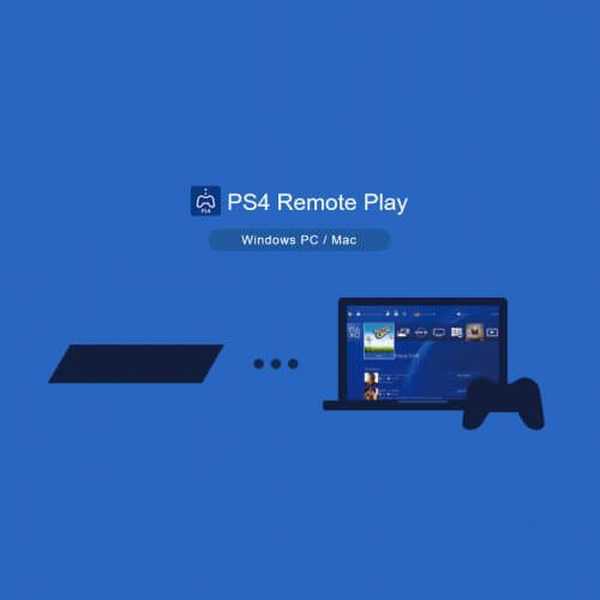
- Po pobraniu instalatora uruchom go i postępuj zgodnie z dalszymi instrukcjami instalacji.
- Po zainstalowaniu pakietu na komputerze możemy przejść do ostatniego kroku i skonfigurować połączenie między PlayStation 4 a komputerem z systemem Windows 10.
4. Skonfiguruj połączenie
- Lunch Aplikacja Remote Play właśnie zainstalowałeś.
- Kliknij Początek, a następnie zaloguj się na swoje konto PlayStation.
- Aplikacja powinna teraz rozpocząć wyszukiwanie twojego PS4.
- Po nawiązaniu połączenia będziesz mógł przesyłać lub zdalnie grać w gry PS4 na swoim komputerze.

To wszystko, jak widać, nawiązanie połączenia między PS4 a komputerem jest proste dzięki funkcji Remote Play i możesz je ustanowić w ciągu kilku minut (oczywiście jeśli masz wymagany sprzęt).
Jeśli masz jakieś uwagi, pytania lub sugestie, daj nam znać w komentarzach poniżej.
Często zadawane pytania: Chcesz dowiedzieć się więcej o grze zdalnej?
- Czy możesz korzystać z gry zdalnej na innym WiFi??
Zaleca się, aby Gra zdalna była używana w tej samej sieci Wi-Fi, do której podłączone jest PS4. Gra zdalna może, ale nie musi działać w sieci rozległej.
- Dlaczego gra zdalna nie działa?
W zależności od połączenia sieciowego korzystanie z funkcji gry zdalnej przez Internet może być niemożliwe. Na ekranie funkcji systemu PS4 wybierz Ustawienia > Sieć > Przetestuj połączenie internetowe, a następnie potwierdź, że możesz połączyć się zarówno z Internetem, jak i siecią PlayStation.
Uwaga redaktora: Ten post został pierwotnie opublikowany w marcu 2019 i od tego czasu został odnowiony i zaktualizowany w kwietniu 2020 roku pod kątem świeżości, dokładności i wszechstronności.
- Playstation 4
- Przewodniki po systemie Windows 10
 Friendoffriends
Friendoffriends



